検索はキーワードに基づいています。
例:「手順」
自然言語で検索しないでください
例:「新しいプロシージャを作成するにはどうすればよいですか?」
Hydra Viewerのモニターレイヤー
モニターレイヤーは、 Katana 3.5では、Hydra Viewerでレンダービューを直接切り替えて、ジオメトリをオーバーレイできます。この機能は、ライブレンダーを使用する場合に特に便利です。シーンに変更を加えたり、ビューアー内でズーム、パン、回転するとレンダーオーバーレイが常に更新されるためです。これにより、[モニター]タブと[ハイドラビューアー]タブを切り替える必要がないため、作業中の精度が向上します。
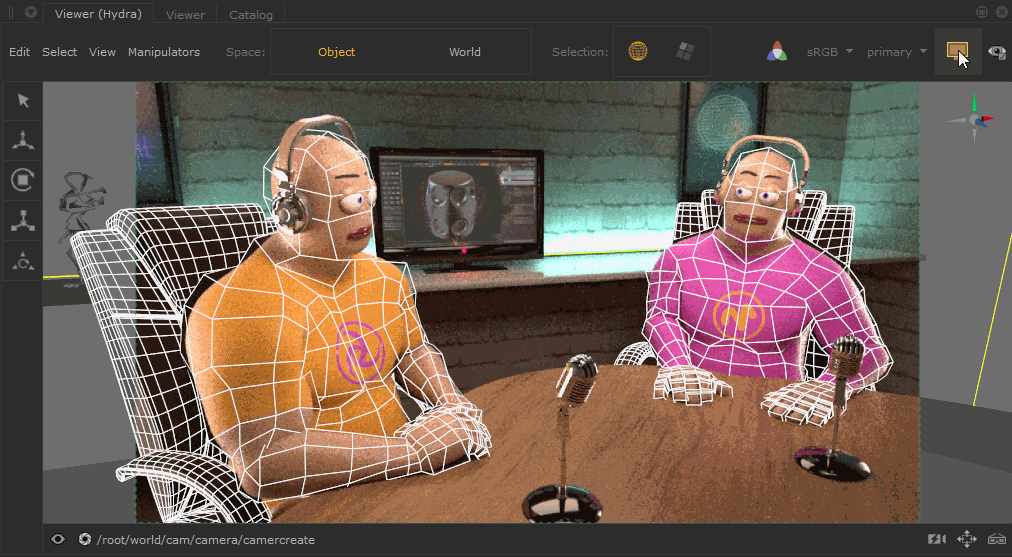
モニターレイヤーがオンになっている間、ビューアー内で選択を行うことができ、選択フィードバックはレンダリングイメージに統合されます。
モニターレイヤーを使用すると、アーティストのワークフローがよりスムーズになります。これは、Hydra Viewerタブを最大化し、より集中的なUIを使用して、完全な編集制御を実現できるためです。
Hydra Viewerでのモニターレイヤーの使用
Hydra Viewerタブでモニターレイヤーをオンにするには、モニターレイヤーボタンをクリックします 、または押す`キーボードで。
、または押す`キーボードで。
注意: オーバーレイを表示するには、レンダリングを開始している必要があります。レンダリングの詳細については、 レンダリングを実行する。
オンにすると、次の追加のコントロールがHydra Viewerタブに表示されます。
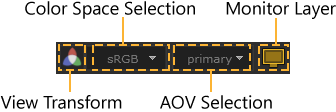
- Monitor Layerボタン-このボタンを使用して、モニターレイヤーのオンとオフを切り替えます。ボタンを押すと黄色になります
 、ボタンをオフにすると灰色に表示されます
、ボタンをオフにすると灰色に表示されます 。
。 - AOV selection button -このドロップダウンを使用して、モニターレイヤーに表示するAOVを選択します。
注意: 次を使用して、モニター層のAOVを循環できます。 Shift+Page Downリストを最初から最後に移動するShift+Page Up最後から最初に移動します。使用することもできますShift+HomeデフォルトのAOVと以前に選択したAOVを切り替えます。
- Color Space選択ボタン-このドロップダウンを使用して、レンダリングを表示する色空間を選択します。
- View Transformトグルボタン-このボタンを使用して、選択したビュートランスフォームのオンとオフを切り替えますColor Space。
申し訳ありませんが、これは役に立ちませんでした
なぜこれが役に立たなかったのですか? (当てはまるもの全てをご確認ください)
ご意見をいただきありがとうございます。
探しているものが見つからない場合、またはワークフローに関する質問がある場合は、お試しくださいファウンドリサポート。
学習コンテンツを改善する方法についてご意見がある場合は、下のボタンを使用してドキュメントチームにメールしてください。
フィードバックをお寄せいただきありがとうございます。